Настройка на пощенската кутия, реални бележки на Ubuntu - прозорци
В тази статия ще ви покажем как да настроите квоти за пощенската кутия.
«Microsoft Exchange» - «Microsoft Exchange в търговския обект (dc1.polygon.local)» - «Получател конфигурация» - «пощенска кутия», изберете пощенската кутия на потребителя (alektest), за които да конфигурирате квоти за съхранение.
Open «имоти» (Properties на) потребител на пощенска кутия
След това отидете в раздела «Настройки» Mailbox (Настройки на пощенска кутия) и да изберете точка «квотите за съхранение» на (квоти за съхранение) и след това «Properties ...» (имоти)
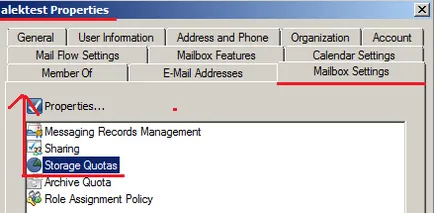
В свойствата на «съхранение Квоти» (квоти за съхранение) махнете отметката на «Използвайте настройки по подразбиране на базата данни пощенска кутия» (Използвайте параметрите на неизпълнение на базата данни) и е под формата:
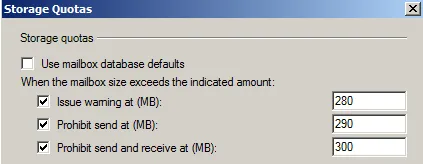
- Issuewarningat (MB) (издаване на предупреждение (MB)) - Ако размерът на пощенска кутия е равна на определената стойност, или да го надвишава, пощенската кутия на Exchange сървъра на потребителя се изпраща предупреждение.
- Prohibitsendat (MB) (Забрана изпратите на адрес (MB)) - Ако размерът на пощенска кутия достигне тази стойност или превишава, пощенската кутия на Exchange сървъра за потребителя ще бъде разрешено да изпращате нови съобщения, се показва съобщение за грешка.
- Prohibitsendandreceiveat (MB) (на забрани да изпращате и получавате най-(MB)) - Ако размерът на пощенска кутия достигне тази стойност или превишава, потребителят пощенска кутия на Exchange сървъра не е позволено да изпращате нови съобщения, а в кутията вече няма да предаде всяко съобщение , Съобщенията, изпратени до тази пощенска кутия, ще бъдат върнати на подателя със съобщение за грешка.
натиснете ОК и отново ОК за завършване и приемане на всички промени. По същия принцип, можете да изберете няколко пощенска кутия и да персонализирате своите квоти. Това е всъщност всичко, което исках да покажа в тази статия в блога си www.ekzorchik.ru